Windows 10 es un sistema operativo robusto y versátil que ofrece una amplia gama de herramientas y características para usuarios avanzados y administradores de sistemas. Una de estas herramientas es Telnet, un protocolo de red que permite la conexión remota a servidores y dispositivos.
Aunque Telnet viene incluido en Windows 10, no está activado por defecto, lo que puede generar confusión entre los usuarios que desean aprovechar sus funcionalidades. A continuación, se presenta una guía detallada para activar Telnet en Windows 10 de manera sencilla y sin complicaciones.
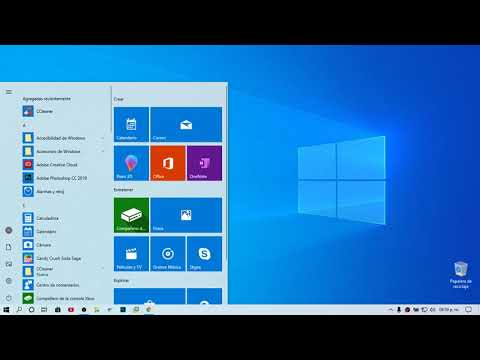
Activar Telnet en Windows 10: Un Proceso Sencillo y Rápido
Activar Telnet en Windows 10 es un proceso que puede parecer complicado, pero en realidad es bastante sencillo. Telnet es un protocolo de red que permite a los usuarios conectarse a un servidor remoto y ejecutar comandos como si estuvieran físicamente presentes en ese servidor. Aunque ha sido reemplazado en gran medida por protocolos más seguros como SSH, todavía hay situaciones en las que Telnet es necesario o preferido.
Requisitos Previos para Activar Telnet en Windows 10
Antes de activar Telnet en Windows 10, es importante asegurarse de que se cumplen ciertos requisitos. En primer lugar, debes tener una versión de Windows 10 que permita la activación de características opcionales. La mayoría de las versiones de Windows 10, incluyendo Home, Pro y Enterprise, admiten esta característica. Además, debes tener acceso de administrador al sistema para poder realizar cambios en la configuración.
| Requisito | Descripción |
|---|---|
| Versión de Windows 10 | Cualquier versión que permita características opcionales (Home, Pro, Enterprise) |
| Acceso de Administrador | Necesario para realizar cambios en la configuración del sistema |
Pasos para Activar Telnet en Windows 10
Activar Telnet en Windows 10 implica seguir una serie de pasos sencillos a través del Panel de Control. Primero, debes abrir el Panel de Control y dirigirte a la sección de Programas y características. Desde allí, puedes acceder a la opción Activar o desactivar características de Windows, donde podrás encontrar y activar Telnet. 1. Abre el Panel de Control. 2. Selecciona Programas y características. 3. Haz clic en Activar o desactivar características de Windows. 4. Busca Cliente Telnet en la lista y marca la casilla junto a él. 5. Haz clic en Aceptar para guardar los cambios. Una vez que completes estos pasos, Telnet estará activado en tu sistema Windows 10. Puedes verificar esto abriendo el Símbolo del sistema y escribiendo `telnet`, seguido de la dirección del servidor al que deseas conectarte. Si todo está configurado correctamente, deberías poder establecer una conexión Telnet sin problemas.
¿Cómo activar el comando Telnet en Windows 10?
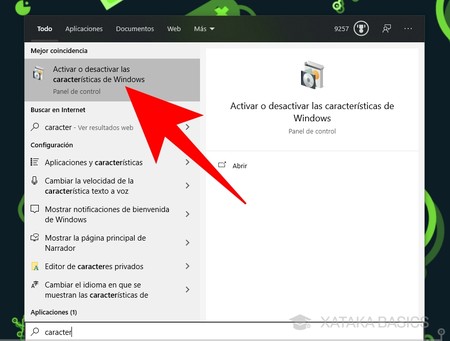
Para activar el comando Telnet en Windows 10, es necesario seguir una serie de pasos que permiten habilitar esta característica en el sistema operativo. Telnet es un protocolo de red que permite a los usuarios conectarse a un servidor remoto y ejecutar comandos como si estuvieran físicamente presentes en ese equipo.
Requisitos Previos para Activar Telnet
Antes de activar el comando Telnet, es importante tener en cuenta algunos requisitos previos. Para empezar, debes asegurarte de que tengas permisos de administrador en tu equipo con Windows 10, ya que necesitarás acceso elevado para realizar cambios en la configuración del sistema. Algunos de los pasos clave incluyen:
- Verificar que tu versión de Windows 10 esté actualizada.
- Asegurarte de que tengas acceso a la Configuración de Windows.
- Estar familiarizado con la navegación a través del Panel de Control.
Activación de Telnet a Través del Panel de Control
Una de las formas más comunes de activar Telnet en Windows 10 es a través del Panel de Control. Para hacer esto, debes seguir los pasos indicados para habilitar la característica. Algunos de los pasos más importantes son:
- Ir al Panel de Control y seleccionar Programas.
- Hacer clic en Activar o desactivar características de Windows.
- Buscar Cliente Telnet en la lista y marcar la casilla correspondiente.
Verificación de la Activación de Telnet
Una vez que hayas completado los pasos para activar Telnet, es crucial verificar que el comando se haya habilitado correctamente. Para hacer esto, puedes seguir estos pasos:
- Abrir el Símbolo del sistema o PowerShell como administrador.
- Escribir el comando `telnet` y presionar Enter.
- Si Telnet se ha activado correctamente, deberías ver el indicador de comando de Telnet.
¿Cómo activar el puerto Telnet?

Para activar el puerto Telnet en un sistema operativo Windows, es necesario realizar una serie de pasos que varían dependiendo de la versión del sistema operativo que estés utilizando. Generalmente, Telnet no viene activado por defecto debido a razones de seguridad, ya que transmite la información sin cifrar, lo que puede representar un riesgo.
Activar Telnet en Windows
Para activar Telnet en Windows, se debe acceder a las características del sistema operativo. En Windows 10 y versiones posteriores, esto se hace a través de la aplicación Configuración o mediante el Panel de Control. Una vez dentro, se debe buscar la sección que permite activar o desactivar características de Windows.
- Ir al Panel de Control y seleccionar Programas.
- Dentro de Programas, elegir Activar o desactivar características de Windows.
- En la lista que aparece, buscar Cliente Telnet y marcar la casilla correspondiente para activarlo.
Configuración del Firewall para Telnet
Una vez activado el cliente Telnet, es posible que necesites configurar el Firewall de Windows para permitir las conexiones salientes y entrantes a través del puerto Telnet (por defecto, el puerto 23). Esto es crucial si pretendes utilizar Telnet para conectarte a otros dispositivos o permitir que otros dispositivos se conecten a tu máquina.
- Ir al Panel de Control y seleccionar Firewall de Windows Defender.
- Elegir Permitir una aplicación o característica a través de Firewall de Windows Defender.
- Buscar la aplicación relacionada con Telnet y asegurarse de que esté permitida tanto en redes privadas como públicas.
Verificación de la Conexión Telnet
Después de activar Telnet y configurar el Firewall, es importante verificar que la conexión funcione correctamente. Esto se puede hacer intentando establecer una conexión Telnet a un servidor o dispositivo que acepte conexiones Telnet.
- Abrir el Símbolo del sistema o PowerShell.
- Escribir el comando `telnet ` (por ejemplo, `telnet ejemplo.com 23` para conectar al puerto Telnet por defecto).
- Si la conexión es exitosa, deberías ver una pantalla en negro que indica que estás conectado, o un mensaje que confirma la conexión.
¿Cómo hacer un Telnet a un puerto Windows 10?
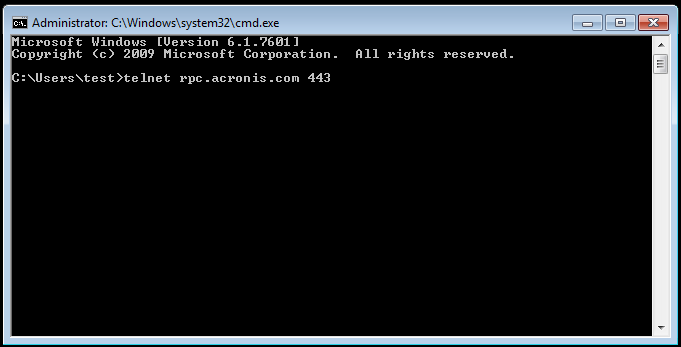
Para realizar un Telnet a un puerto en Windows 10, primero debes asegurarte de que el cliente Telnet esté habilitado en tu sistema. Windows 10 no tiene el cliente Telnet habilitado por defecto, por lo que debes activarlo manualmente a través de las características de Windows. Una vez habilitado, puedes abrir el símbolo del sistema o PowerShell y escribir el comando `telnet` seguido de la dirección IP o el nombre del host y el número de puerto al que deseas conectarte. Por ejemplo, si deseas hacer un Telnet al puerto 80 de un servidor con la dirección IP 192.168.1.100, el comando sería `telnet 192.168.1.100 80`.
Requisitos Previos para Hacer un Telnet
Antes de intentar hacer un Telnet a un puerto en Windows 10, es crucial cumplir con ciertos requisitos previos. Habilitar el cliente Telnet es el primer paso esencial.
- Ve a Panel de Control y selecciona Programas o Programas y características.
- Haz clic en Activar o desactivar características de Windows en el lado izquierdo de la ventana.
- En la lista de características, busca Cliente Telnet, márcalo y haz clic en Aceptar para instalarlo.
Ejecutar el Comando Telnet
Una vez que hayas habilitado el cliente Telnet, el siguiente paso es ejecutar el comando Telnet en el símbolo del sistema o PowerShell.
- Abre el símbolo del sistema o PowerShell como administrador.
- Escribe el comando `telnet` seguido de la dirección IP o el nombre del host y el número de puerto que deseas probar, separados por un espacio. Por ejemplo: `telnet 192.168.1.100 80`.
- Presiona Enter para ejecutar el comando y ver si la conexión se establece con éxito.
Interpretar los Resultados del Comando Telnet
Después de ejecutar el comando Telnet, es importante interpretar los resultados correctamente para entender si la conexión al puerto fue exitosa o no.
- Si la conexión se establece con éxito, verás una pantalla en negro que indica que estás conectado al servidor en el puerto especificado.
- Si la conexión falla, recibirás un mensaje de error que indica que no se pudo establecer la conexión, lo que podría significar que el puerto está cerrado o que hay un firewall bloqueando la conexión.
- Para salir de la sesión Telnet, presiona Ctrl + ] y luego escribe `quit` para salir completamente.
¿Cómo se ejecuta el Telnet?

La ejecución de Telnet se realiza mediante una serie de pasos y configuraciones específicas que permiten a los usuarios acceder y controlar servidores remotos. Para ejecutar Telnet, primero es necesario asegurarse de que el cliente Telnet esté instalado en el sistema operativo. En sistemas Windows, esto generalmente implica activar la característica Telnet Client a través del Panel de Control, mientras que en sistemas basados en Unix o Linux, se puede instalar mediante el gestor de paquetes correspondiente.
Configuración Inicial de Telnet
La configuración inicial de Telnet implica asegurarse de que el servicio Telnet esté en ejecución en el servidor al que se desea acceder. Esto puede requerir la instalación y configuración del servidor Telnet, lo que puede variar dependiendo del sistema operativo del servidor. Algunos de los aspectos clave a considerar durante la configuración incluyen:
- Verificar que el servidor Telnet esté instalado y configurado correctamente.
- Configurar el puerto de escucha para Telnet, que por defecto es el puerto 23.
- Asegurarse de que las reglas de firewall permitan la conexión entrante al puerto Telnet.
Conexión a un Servidor Telnet
Una vez que Telnet está configurado tanto en el cliente como en el servidor, se puede establecer una conexión. Para conectar a un servidor Telnet, se utiliza el comando Telnet seguido de la dirección IP o el nombre de host del servidor. Algunos aspectos importantes al conectar incluyen:
- Utilizar el comando `telnet ` para iniciar la conexión.
- Proporcionar las credenciales de autenticación necesarias, como el nombre de usuario y la contraseña.
- Una vez conectado, se puede interactuar con el shell del servidor para ejecutar comandos y realizar tareas administrativas.
Consideraciones de Seguridad al Usar Telnet
Es importante tener en cuenta que Telnet transmite la información, incluidas las credenciales de autenticación, en texto plano. Esto lo hace vulnerable a interceptaciones y escuchas no autorizadas. Algunas consideraciones de seguridad clave incluyen:
- Evitar el uso de Telnet para conexiones que requieran un alto nivel de seguridad y privacidad.
- Considerar el uso de alternativas más seguras como SSH (Secure Shell), que cifra la información transmitida.
- Implementar medidas adicionales de seguridad, como VPN (Red Privada Virtual), para proteger las conexiones Telnet cuando sea necesario.
Preguntas Frecuentes
¿Qué es Telnet y para qué se utiliza en Windows 10?
Telnet es un protocolo de red que permite a los usuarios conectarse a servidores remotos y ejecutar comandos como si estuvieran físicamente presentes en la máquina remota. En Windows 10, Telnet se utiliza principalmente para administrar y configurar dispositivos de red, como routers y switches, así como para acceder a servidores de correo electrónico y otros servicios de red. Aunque Telnet ha sido ampliamente reemplazado por protocolos más seguros como SSH, todavía se utiliza en algunos entornos y aplicaciones específicas. Para aprovechar al máximo Telnet en Windows 10, es fundamental activar la característica y configurarla correctamente.
¿Cómo puedo activar Telnet en Windows 10 de manera efectiva?
Para activar Telnet en Windows 10, debes seguir una serie de pasos sencillos. Primero, debes abrir el Panel de Control y seleccionar Programas y características. Luego, debes hacer clic en Activar o desactivar características de Windows y buscar Cliente Telnet en la lista de características disponibles. Una vez que hayas marcado la casilla correspondiente, debes hacer clic en Aceptar para guardar los cambios. Windows 10 instalará automáticamente el cliente Telnet y lo dejará listo para su uso. Es importante tener en cuenta que, dependiendo de la configuración de tu sistema, es posible que necesites permisos de administrador para realizar estos cambios.
¿Cuáles son los pasos para utilizar Telnet en Windows 10 después de activarlo?
Una vez que hayas activado Telnet en Windows 10, puedes empezar a utilizarlo para conectarte a servidores remotos. Para hacerlo, debes abrir la línea de comandos (también conocida como CMD o Símbolo del sistema) y escribir el comando telnet seguido de la dirección IP o el nombre de host del servidor al que deseas conectarte. Por ejemplo, si deseas conectarte a un servidor con la dirección IP 192.168.1.100, debes escribir telnet 192.168.1.100. Luego, debes presionar Enter para establecer la conexión. Una vez conectado, podrás ejecutar comandos en el servidor remoto y administrar sus recursos. Es fundamental tener en cuenta que Telnet transmite la información en texto plano, por lo que no es recomendable utilizarlo para transmitir información confidencial.
